红帽子redhat linux 9.0是知名开源方案供应商redhat提供的最新版Linux操作系统,RHEL系统是目前世界上应用范围最广的linux操作系统。此次更新的最新版系统完善了图形界面,增强了硬件的兼容性,安装起来更加得心应手,尤其增强了多媒体方面的能力——新版本的XFree 4.0.1使你能够在Linux下播放多媒体文件。

系统介绍:
红帽子linux 9.0 正式发布版。三个iso文件。可以选择刻盘安装或者硬盘安装 -=一共三张ISO盘,下载一为ISO1,下载二为ISO2,三为,ISO3=-
请用迅雷下载,下载完后检验一下下载文件的MD5值
在学习CCNA与CCNP、或者网络工程师的时候,会涉及到linux下服务器方面的一些知识,而教材上介绍的linux就是RedHat(红帽)linux9.0。由于官方已经找不到下载地址了,所以我在这里提供一个下载速度非常快的链接。
用迅雷下载即可。可以用MD5校验一下,一般不会有问题。
三个ISO镜像文件对应的MD5值如下:
shrike-i386-disc1.iso:400c7fb292c73b793fb722532abd09ad
shrike-i386-disc2.iso:6b8ba42f56b397d536826c78c9679c0a
shrike-i386-disc3.iso:af38ac4316ba20df2dec5f990913396d
虚拟机安装RedHat Linux 9.0上网详细设置:
1.先安装VMare 6.5再在这个虚拟机中安装RedHat Linux 9.0,为了能一步到位,请先关闭XP的内置防火墙,杀毒软件防火墙(瑞星,360等),Linux中的防火墙(开始-系统设置-系统级别-无防火墙),等可以上网后再一一试着开启,看看会不会因为防火墙影响Linux上网
2.在VMware 6.5中安装VMware Tools
VM-Install VMare Tolls

安装完成后出1个目录有3个文件,其中2个压缩包.rpm和.tar.gz,你只需要安装其中一个,我这里安装的.rpm直接双击就可以了,.tar.gz要用命令可以去网上搜索

3.对虚拟机的操作系统网络设置选择NAT
在虚拟机中找到虚拟操作系统的名字(Red Hat Linux)在它上面右键选择settings,

左边选择Network右边选择NAT 确定

开始-运行-网络连接-显示所有连接多了2个连接VMware Network Adapter VMnet1和VMware Network Adapter VMnet8(我们选择的是NAT那么只关心V8)
4.打开Virtual Network Editor
Edi-Virtual Network Editor

5.启动DHCP和NAT服务(NAT服务设置中选择V8)


6.通过开始-运行-services.msc进入"服务设置"查看(或者自己来启动)

必须这样查看一次是否启动

7.开始-运行-cmd-敲击回车键ipconfig /all敲击回车键
主机本地连接网络配置:
(如果本地连接是自动获取的IP地址不用管,这一步骤是要知道DNS是多少)
本地连接:
IP地址:192.X.X.X
掩 码:255.255.0.0
网 关:
DNS:(主DNS)61.139.2.69(第二DNS)202.98.96.68(和宽带连接的DNS一样)
8.VMware Network Adapter VMnet8设置
开始-运行-网络连接-显示所有连接-在VMware Network Adapter VMnet8上右键“属性”
-TCP/IP协议-属性
Vmware选择NAT接入方式,默认有两个虚拟连接:VMnet1,VMnet8.VMnet8是专为NAT使用的。(如果V8是自动获取IP和DNS那么请用查看ipconfig /all中V8的网络信息,然后手动填入)请看图,
注意:如果自动获取的IP不是192.168.X.1那么可能会有问题,你可以手动设置了再修改为自动获取,或者重新电脑,反正尽可能让IP位192.168.X.1

IP地址:192.168.110.1
掩 码:255.255.255.0
网 关:192.168.110.2
(自己设置的网关192.168.110.?和这里设置的ip192.168.110.1在同一网段,并且使用靠前的数字1,2,3...不能和IP一样)
9.虚拟机系统(redhat 9.0 linux)网络设置:
开始-系统设置-网络(eth0状态要是活跃,或者说必须是激活状态)-编辑(设置-确定)
DNS(设置)-确定
文件-保存,文件-退出


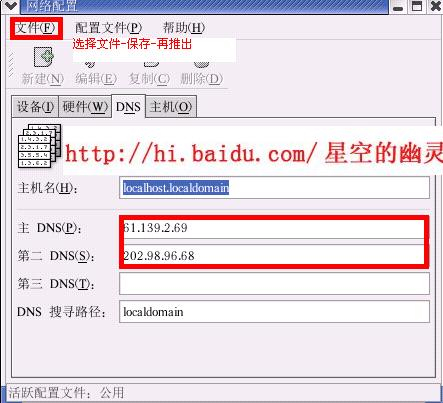
IP地址:192.168.110.135
(此处135任设,网段同VMnet8一致,注意VMware6.5.2中的VMware8的IP设置范围限制,看下图)


掩 码:255.255.255.0
网关:192.168.110.2
(设为VMnet8的网关ip,看清楚和上面设置的一致)
DNS:(主DNS)61.139.2.69(第二DNS)202.98.96.68
(同WdinwosXP的DNS一样,如果本地连接没有就看宽带连接的DNS )
10.在Linux终端中运行命令:service network restart重启网络设置

请再次确认DHCP和NAT服务已经启动
(右键刷新一次,右键可以选择“启动”)

配置完成后就可以上网了。





















 大小: 590KB
大小: 590KB

 电脑时间校准器1.0绿色版
电脑时间校准器1.0绿色版  360win10升级助手v10.0 官方正式版
360win10升级助手v10.0 官方正式版  UNetbootinv7.00 绿色中文版
UNetbootinv7.00 绿色中文版  directx 11官方最新版
directx 11官方最新版  windows 7 OEM信息修改(WIN7 OEM DIY)V3.0 绿色版(X86+X64)
windows 7 OEM信息修改(WIN7 OEM DIY)V3.0 绿色版(X86+X64)  WINDOWS XP超级终端完整版
WINDOWS XP超级终端完整版  文字转换音频文件人工智能语音合成系统V2.36 绿色永久免费版
文字转换音频文件人工智能语音合成系统V2.36 绿色永久免费版  unidrv.hlp
unidrv.hlp  sndvol32.exe官方免费版
sndvol32.exe官方免费版  AEFSDR(Advanced EFS Data Recovery)v4.2汉化特別版
AEFSDR(Advanced EFS Data Recovery)v4.2汉化特別版  耳机环绕声音效软件 Razer Surroundv2.00.10 免费版
耳机环绕声音效软件 Razer Surroundv2.00.10 免费版  一键隐藏精灵2.6.6 官方免费版
一键隐藏精灵2.6.6 官方免费版  告而广之定时关机v1.0
告而广之定时关机v1.0  技嘉App Center软件B18.0305.1 官方版
技嘉App Center软件B18.0305.1 官方版  EDiary(电子日记本)V2.53中文特别版
EDiary(电子日记本)V2.53中文特别版  沙发电视精灵电脑版v2.2.1 官方正式版
沙发电视精灵电脑版v2.2.1 官方正式版